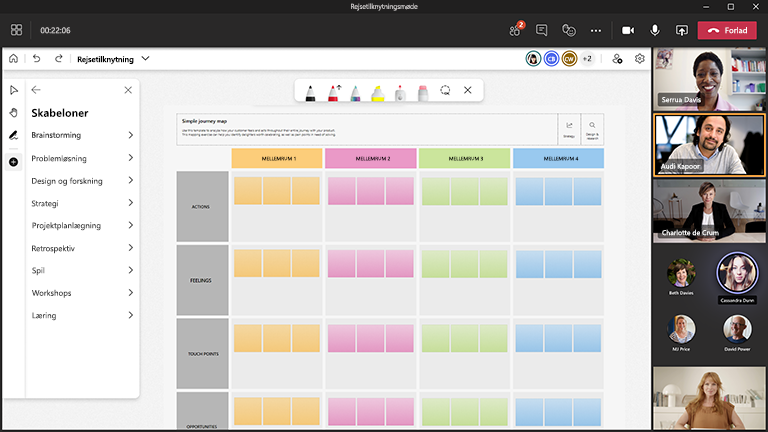Det er nemmere at komme til bunden af, hvad kunderne ønsker af et produkt, når du har færre begrænsninger på kreativitet og samarbejde.
Whiteboard giver dig den perfekte måde at sætte dig ned med teamet, forstå kundernes behov og oprette en plan for at implementere løsninger.
Vigtige funktioner:
-
Skabeloner til en lang række design- og — forskningsscenarier, f.eks. empatikort, rejsekort og tilhørsforholdsdiagrammer
-
Et tomt lærred med kombinationstegning til at udtrykke ideer
-
Farverige sticky notes til bedre at organisere emner
-
Smart håndskrift og figurer, der hjælper med at visualisere løsninger
-
Reaktioner, der opfordrer til deltagelse og teamjustering
Integrer design og research i alle projekter
Forstå og træf velfunderede beslutninger for brugeren
Tænk på dig selv som en detektiv. Det første trin er at starte med en dyb forståelse af konteksten, problemet, og hvem du løser problemet for. Hvis du starter med en skabelon til empatikort, kan det hjælpe med at få en dybere empati med de personer, du forsøger at hjælpe.
Indsaml og analysér data
Research handler om at indsamle, synkronisere og levere en liste over anbefalinger. Gruppering af alle data fra forskning på et whiteboard kan hjælpe med at give mening for de kvalitative data på en visuel måde og identificere mønstre. Brug af et tilhørsforholdsdiagram kan hjælpe med at organisere disse data og holde styr på alle de relevante oplysninger, der er brug for.
Samarbejde med vigtige interessenter
Hvis du vil træffe velovervejede beslutninger, skal du engagere interessenter og udnytte viden fra forskellige discipliner, f.eks. teknik, produkt og design. Tag dem med på din designrejse ved at køre undervisningssessioner for at hjælpe med at løse problemet.
Aktivér vellykkede design- og forskningssessioner med Whiteboard
Forbered tavlen
-
Planlæg Teams-møde
-
Gå til Teams-mødet, og vælg Whiteboard på listen øverst i mødet. Du kan også gøre dette ved at oprette et whiteboard og dele linket i Whiteboard Windows-appen eller i browseren på whiteboard.office.com.
-
Vælg Skabeloner > Design og Opslag i panelet Til oprettelse, og vælg en skabelon.
-
Tilpas skabelonen, så den passer til dine mål for sessionen
-
Du kan også dele et link til tavlen, hvis andre hjælper dig med at forberede
Under sessionen
-
Sørg for, at alle deltagere har Teams-mødelinket.
-
Når mødet er startet, kan du dele whiteboardet fra delingsbakken eller sende et link til den forberedte tavle fra Windows-appen eller fra whiteboard.office.com.
-
Introducer målet for sessionen, og sørg for, at alle er bekendte med at bruge Whiteboard.
-
Angiv grundregler med teamet om, hvad forskellige farver og reaktioner betyder for den pågældende session.
-
Start din design- eller forskningssession, hvor du opfordres til at deltage via Teams samt direkte på selve tavlen.
-
Brug funktionen "Ræk hånden op" i Teams for at organisere den rækkefølge, som deltagerne skal tale i.
-
Hold øje med tiden for at sikre, at du kan dække alle tilsigtede emner.
Efter sessionen
-
Send en meddelelse til deltagerne med linket til whiteboardet, så alle har adgang.
-
Hvis du vil sende et øjebliksbillede af det færdige whiteboard med din gruppe eller med alle, der gik glip af mødet, skal du eksportere og derefter dele et PNG-billede fra menuen Indstillinger.
-
Opsummer resultaterne af sessionen, og del med alle relevante deltagere.
-
Tag dit hårde arbejde, og sæt det i gang!
Se også
Se vores andre Whiteboard-vejledninger for at få mere at vide!